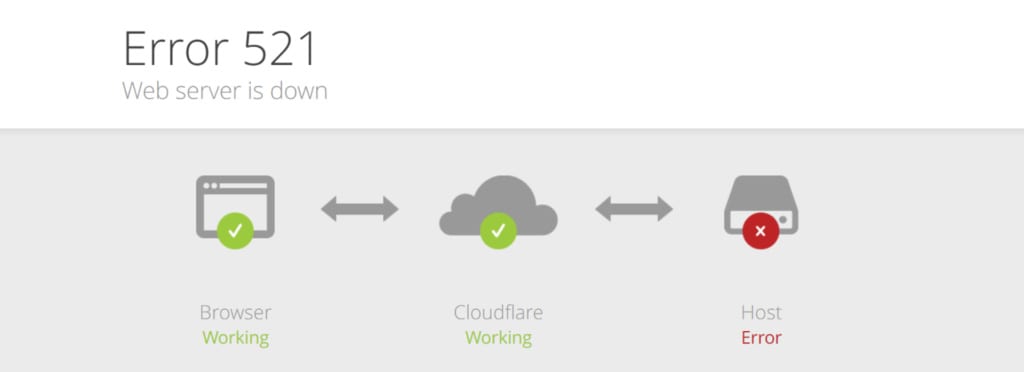Como corrigir o erro 521 do Cloudflare no WordPress?
Conteúdo
Às vezes, o Cloudflare apresenta erros que são difíceis de resolver. Um dos erros que você pode encontrar é o erro 521 do Cloudflare no WordPress. Veremos a visão geral do erro e como corrigir o erro 521 do Cloudflare no WordPress.
Visão geral do erro 521
Cloudflare é um CDN que permitirá aumentar a segurança e o desempenho do seu site. Então, você certamente pode estar usando.
E se você encontrar algum erro? Você certamente não saberia como resolver isso. Portanto, veremos como você pode resolver isso.
Antes disso, veremos por que você enfrenta esse erro. Não é especificamente para Cloudflare, também pode ser para servidor web.
Significa que quando a solicitação foi enviada à Cloudflare e quando a Cloudflare enviou uma solicitação ao servidor, mas não conseguiu se conectar. Quando o servidor não respondeu, mostra o erro.
O próximo motivo do erro também pode ser um problema da Cloudflare. Por exemplo, se o seu site WordPress estiver bloqueando as solicitações da Cloudflare, você verá este erro.
Então, pode ser culpa da Cloudflare ou também do servidor. Veremos como você pode consertar isso.
Corrigir erro Cloudflare 521 no WordPress
Aqui estão algumas maneiras de verificar a correção do erro 521 do Cloudflare no WordPress. Veremos os passos de como fazer isso.
Verifique o servidor web
O primeiro o problema pode ser do servidor web. Então, você precisa ver se o servidor web está funcionando ou não. Se o servidor web não estiver funcionando, você verá este erro. Portanto, você terá que verificar primeiro o servidor web.
Existem várias maneiras de fazer isso. Se você tiver vários sites hospedados em seu servidor, você pode verifique outros sites para ver se está funcionando ou não. Alternativamente, você também pode verificar a página de status do seu provedor de hospedagem. Geralmente, eles têm todos os dados mostrados ali. Portanto, se um de seus servidores não estiver funcionando corretamente, você verá a informação ali mesmo. Isso lhe dará uma ideia se o servidor da web está inoperante ou se o CDN está com defeito.
Em alguns hosts da web, você também verá o opção para testar o servidor web. Você pode teste o servidor web com isso.
Por exemplo, se você estiver usando Kinsta, poderá ver o DNS IPV4 usado. Depois de obter o endereço IP, você pode executar um teste de solicitação de cabeçalho para descobrir se há uma resposta ou não.
Da mesma forma, a maior parte da hospedagem gerenciada ou servidor VPS/Dedicado oferece a opção de verificar o site. Você também pode verificar a mesma coisa com o terminal. No entanto, isso é para usuários avançados.
Se você não tiver conhecimento de alguma dessas coisas, pode entrar em contato com o chat ao vivo e perguntar se algo está errado com o servidor (você pode ler este artigo completo antes de contatá-los).
Alterar HTTP para HTTPS
Cloudflare ativa o certificado SSL. Vamos entender isso profundamente.
Quando você não possui um certificado SSL, o site irá redirecionar todas as solicitações HTTP. Mesmo se você escrever HTTPS://example.com, ele será redirecionado para http://example.com. Isso é por causa do protocolo.
Agora, ao ativar o SSL, a Cloudflare redireciona os sites para HTTPS. No entanto, se o domínio real do seu WordPress estiver definido como HTTP, será um loop infinito. Cloudflare tentará redirecionar o URL para HTTPS, enquanto o site tentará redirecionar o URL para HTTP. Portanto, você verá o erro.
A maneira mais fácil de corrigir isso é alterando o HTTP para HTTPS. Para alterá-lo, você pode vá para as configurações do WordPress. em Configurações Gerais, será necessário que você veja a opção de alterar o URL. Altere o URL e recarregue a página. Acabei de alterar o HTTP para HTTPS na página de configurações.
Agora você pode tentar recarregar o site novamente para ver se está funcionando ou não. Na maioria dos casos, você verá que o site estará em execução.
Caso contrário, certifique-se de que você não possui o plugin de redirecionamento que está apresentando problema. Se houver um plugin de redirecionamento instalado, pode haver problemas. Você pode tentar desativá-lo para ver se o plugin é o problema ou não. Se o plugin for o problema, você pode tentar desativá-lo e vê-lo novamente.
Alterar SSL completo para SSL flexível
Cloudflare tem várias opções que você pode usar quando se trata de certificado SSL. O duas opções que você pode escolher que o SSL completo e o segundo é o SSL flexível. Junto com estes, existem várias outras opções também. No momento, consideraremos esses dois apenas para tornar as coisas mais fáceis e rápidas. Você pode então mexer nas opções para ver qual delas funciona melhor para você.
Na maioria dos casos, esse erro ocorre quando você usa SSL completo. Assim, você pode simplesmente alterar o certificado SSL para flexível em vez de completo.
A opção pode ser acessada seguindo as etapas abaixo.
- Você terá que primeiro faça login no painel
- Você pode, então, selecione a opção de criptografia nas guias do menu. Seria o 4th
- Dê uma olhada no barra lateral e você verá a opção de selecionar SSL
- Alterar o certificado SSL de completo a flexível
- Espere que ele seja ativado
- Tente carregar o site novamente para ver se funcionou ou não.
Alternativamente, se você tiver o plugin Cloudflare WordPress instalado em seu site. Você também pode mudar as coisas a partir daí. Se ainda não o instalou, você pode instalar o Cloudflare Flexible SSL no diretório de plugins do WordPress. Isso o ajudará a resolver o erro. Portanto, você também pode usar o plugin se não quiser visitar o site oficial com muita frequência. O plugin ajuda você a fazer muitas coisas. A maioria das opções de configuração estão diretamente acessíveis lá.
O arquivo .htaccess
Se você já tentou corrigir erros do WordPress antes, deve ter notado que o arquivo .htaccess tem muito a ver com os erros.
A mesma coisa se aplica aqui. Mesmo aqui, o arquivo .htaccess pode ser o culpado. Então, veremos como você pode corrigir esse problema.
Ao contrário de outros erros, não podemos simplesmente regenerar o arquivo e corrigir os erros. Aqui, também precisamos fazer outras coisas para garantir que o arquivo esteja correto.
O arquivo .htaccess corrompido não é o motivo do erro 521. Então, a solução também é diferente. Veremos como você pode consertar isso.
Abra o arquivo .htaccess. Aqui estão as etapas para abri-lo.
- Você pode abra o gerenciador de arquivos do cPanel.
- Dentro dele, você verá o arquivo .htaccess. Caso contrário, você pode acessar as configurações no menu superior. Clique nas configurações e então você pode selecionar “Mostrar arquivos ocultos".
- Ao clicar na opção Mostrar arquivos ocultos, você verá a opção de arquivo .htaccess.
- Agora, abra o arquivo. Você pode clicar no botão de edição de código. Então você vê o editor de arquivos.
Você terá que ter certeza de que existem nenhum endereço IP bloqueado. Você pode confirmar os endereços IP em cloudflare.com/ips. Certifique-se de que nenhum dos endereços IP desta lista esteja bloqueado.
Se o arquivo .htaccess estiver bloqueando algum dos endereços IP, você precisará remover o bloqueio.
Depois de remover o bloqueio dos endereços IP, você pode tentar recarregar o site para ver se está funcionando ou não. Certamente resolverá o problema.
Entre em contato com o suporte
Se nada funcionar, você certamente poderá entrar em contato com o suporte e ver o que eles têm a dizer sobre isso.
Agora, você ainda tem duas opções aqui. Você pode estar confuso sobre se deve entre em contato com o suporte de hospedagem ou entre em contato com o suporte CDN. Uma grande confusão, certo? Aqui está a solução para isso também.
Você pode entrar em contato com o suporte de hospedagem primeiro e perguntar se algo está com problema no servidor ou não. Se não funcionar, você pode entrar em contato com a equipe de suporte da Cloudflare.
Na maioria dos casos, o problema será com a hospedagem e não com a Cloudflare. Portanto, você deve primeiro entrar em contato com o suporte de hospedagem e, se não tiver uma solução, pode entrar em contato com o suporte da Cloudflare para ver o que há de errado.
No final, com certeza você encontrará a solução para todos os problemas. Portanto, você deve primeiro seguir os truques fornecidos acima e, se nada funcionar, entre em contato com o suporte.
Palavras finais
Para concluir, estas são algumas maneiras de corrigir o erro 521 do Cloudflare no WordPress com facilidade. Se você estiver fazendo alterações no arquivo .htaccess, certifique-se de ter um backup do arquivo. Portanto, se algo der errado, você poderá restaurar o arquivo com apenas alguns cliques. Da mesma forma, certifique-se de ter o pino de suporte à mão ao entrar em contato com o suporte. Eles vão pedir isso.